Εάν λαμβάνετε επίσης το μήνυμα σφάλματος των Windows Δεν ήταν δυνατή η εύρεση προγράμματος οδήγησης για τον προσαρμογέα δικτύου σας στα Windows 11/10/7 ή άλλα λειτουργικά συστήματα, ακολουθήστε τις λύσεις που παρέχονται σε αυτόν τον οδηγό και διορθώστε το πρόβλημα με ευκολία.
Η Αντιμετώπιση προβλημάτων των Windows είναι μια από τις καλύτερες πηγές που μπορείτε να δοκιμάσετε για να διορθώσετε οποιοδήποτε πρόβλημα εμφανίζεται στο λειτουργικό σύστημα. Το εργαλείο αναζητά την πηγή πίσω από το σφάλμα πολύ βαθιά και σας βοηθά να απαλλαγείτε από το ίδιο. Εάν δεν μπορεί να διορθώσει τα προβλήματα για οποιονδήποτε λόγο, θα αναφέρει τουλάχιστον την αιτία του σφάλματος.
Το σφάλμα των Windows Τα Windows δεν μπόρεσαν να βρουν το πρόγραμμα οδήγησης για τον προσαρμογέα δικτύου σας είναι κάπως το ίδιο.
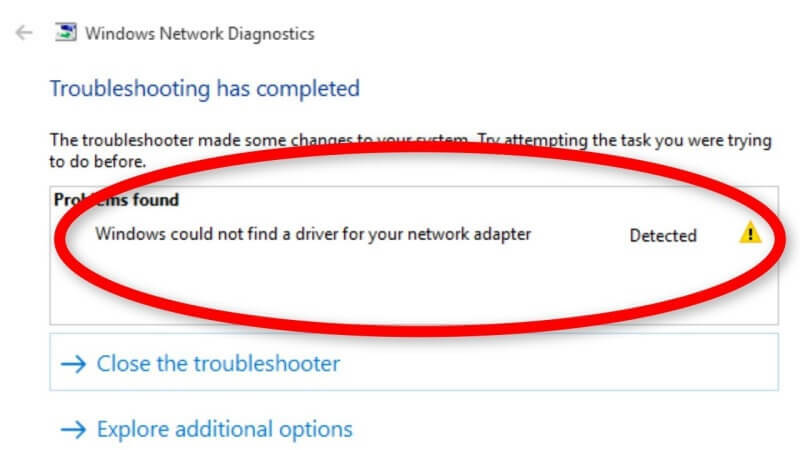
Εάν το πρόγραμμα οδήγησης της συσκευής δικτύου στον υπολογιστή σας είναι είτε ελαττωματικό είτε παλιό, το εργαλείο αντιμετώπισης προβλημάτων ενδέχεται να εμφανίσει το μήνυμα σφάλματος. Οι ρυθμίσεις διαχείρισης ενέργειας του προσαρμογέα δικτύου σας είναι μια άλλη πιθανή πηγή αυτού του προβλήματος. Το πρόβλημα επιλύεται εύκολα και είμαστε βέβαιοι ότι οι λύσεις που περιγράφονται παρακάτω θα σας επιτρέψουν να αποκαταστήσετε έγκαιρα μια σύνδεση στο διαδίκτυο.
Μέθοδοι για τη διόρθωση του σφάλματος του προσαρμογέα δικτύου των Windows δεν ήταν δυνατή η εύρεση του προγράμματος οδήγησης
Στις επόμενες ενότητες αυτού του οδηγού, θα ρίξουμε μια ματιά σε μερικούς από τους πιο αποτελεσματικούς τρόπους για να διορθώσετε το σφάλμα Windows 11 Δεν ήταν δυνατή η εύρεση προγράμματος οδήγησης για τον προσαρμογέα δικτύου σας. Ακολουθήστε τις παρακάτω λύσεις χρονολογικά μέχρι να επιλυθεί το πρόβλημα. Λοιπόν, ας ξεκινήσουμε.
Μέθοδος 1: Απενεργοποιήστε το VPN
Κατά καιρούς, το δικό σου Εργαλείο VPN μπορεί να διακόψει τη σύνδεση στο Διαδίκτυο και να εμφανίσει ένα μήνυμα Δεν ήταν δυνατή η εύρεση του προγράμματος οδήγησης για τον προσαρμογέα δικτύου των Windows. Μια απλή λύση σε μια τέτοια περίπτωση είναι να απενεργοποιήσετε ή να απενεργοποιήσετε τη σύνδεση VPN, να επανεκκινήσετε τη συσκευή σας και στη συνέχεια να χρησιμοποιήσετε τον προσαρμογέα δικτύου. Εάν το πρόβλημα παραμένει, δοκιμάστε την επόμενη διόρθωση.
Διαβάστε επίσης: Πώς να διορθώσετε τον προσαρμογέα δικτύου που δεν λειτουργεί στα Windows 10, 11
Μέθοδος 2: Τροποποιήστε τις Ρυθμίσεις Ενέργειας χρησιμοποιώντας τον Πίνακα Ελέγχου
Ας ρίξουμε μια ματιά στην επόμενη επιδιόρθωση για το ζήτημα των Windows Δεν ήταν δυνατή η εύρεση προγράμματος οδήγησης για τον προσαρμογέα δικτύου σας. Εάν έχετε ρυθμίσει τα Windows για διατήρηση της τροφοδοσίας, ενδέχεται να απενεργοποιήσει τις συσκευές και τα προγράμματα οδήγησης που χρησιμοποιείτε λιγότερο συχνά. Όταν συμβεί αυτό, τα Windows δεν θα μπορούν να συνδεθούν με τα σχετικά προγράμματα οδήγησης, γεγονός που μπορεί να σας προκαλέσει διάφορα προβλήματα.
Αλλάζοντας τις ρυθμίσεις διαχείρισης ενέργειας των Windows, μπορείτε να σταματήσετε τον τερματισμό της λειτουργίας του λειτουργικού συστήματος Πρόγραμμα οδήγησης για τον προσαρμογέα δικτύου.
- Για πρόσβαση στο μενού αναζήτησης, πατήστε το πλήκτρο Windows συν S και, στη συνέχεια, ξεκινήστε να πληκτρολογείτε "διαχειριστή της συσκευής,” και μετά επιλέξτε το πρώτο αποτέλεσμα που εμφανίζεται.

- Όταν έχετε επεκταθεί Προσαρμογείς δικτύου, κάντε δεξί κλικ στον προσαρμογέα δικτύου σας και, στη συνέχεια, επιλέξτε Ιδιότητες από το μενού που εμφανίζεται.

- Καταργήστε την επιλογή του πλαισίου που λέει «Επιτρέψτε στον υπολογιστή να απενεργοποιήσει αυτήν τη συσκευή για εξοικονόμηση ενέργειας,' που βρίσκεται κάτω από την καρτέλα Power Management και, στη συνέχεια, κάντε κλικ Εντάξει για να αποθηκεύσετε τις αλλαγές σας.
Εάν αυτό το Windows δεν μπόρεσε να βρει πρόγραμμα οδήγησης για τον προσαρμογέα δικτύου σας, το πρόβλημα παραμένει. λάβετε τη βοήθεια της επόμενης λύσης.
Μέθοδος 3: Ενεργοποιήστε τον προσαρμογέα δικτύου στη συσκευή σας
Η επόμενη επιδιόρθωση για το πρόβλημα Δεν ήταν δυνατή η εύρεση του προγράμματος οδήγησης των Windows για τον προσαρμογέα δικτύου σας, είναι πολύ εύκολη. Εάν ο προσαρμογέας δικτύου είναι απενεργοποιημένος, τα Windows ενδέχεται να μην μπορούν να αλληλεπιδράσουν σωστά μαζί του. Για να ενεργοποιήσετε τον προσαρμογέα δικτύου των Windows 11, απλώς ακολουθήστε τις οδηγίες που αναφέρονται παρακάτω.
- Κάντε κλικ στο Αναζήτηση των Windows εικονίδιο που βρίσκεται στη γραμμή εργασιών και, στη συνέχεια, πληκτρολογήστε το Πίνακας Ελέγχου και χτυπήστε το Εισαγω πλήκτρο στο πληκτρολόγιό σας.

- Κάντε τον τύπο προβολής Μεγάλα εικονίδια και, στη συνέχεια, επιλέξτε το "Κέντρο δικτύου και κοινής χρήσης” επιλογή από το μενού.
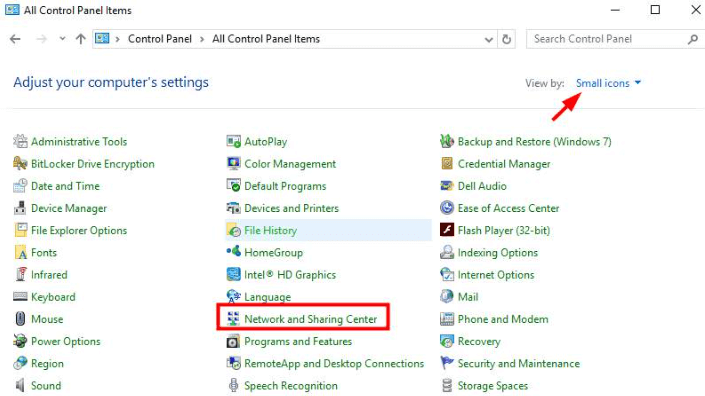
- Επιλέγω Αλλάξτε τις ρυθμίσεις προσαρμογέα από το αναπτυσσόμενο μενού στα αριστερά.
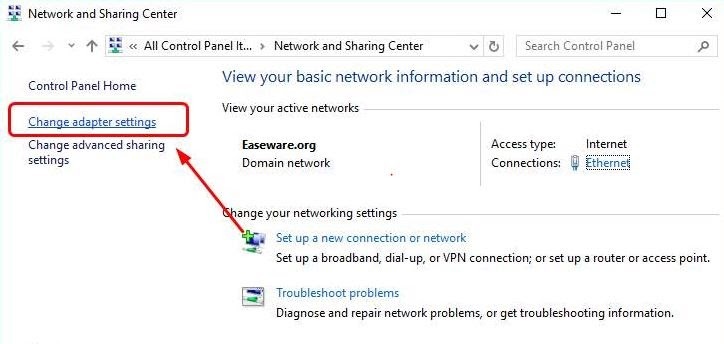
- Κάντε δεξί κλικ στον προσαρμογέα δικτύου του υπολογιστή σας μέσα στο Δικτυακές συνδέσεις πίνακα και, στη συνέχεια, επιλέξτε το επιτρέπω επιλογή.
Μετά από αυτό, θα πρέπει να εκτελέσετε το πρόγραμμα αντιμετώπισης προβλημάτων δικτύου. Ελέγξτε εάν το ζήτημα των Windows δεν μπόρεσαν να βρουν πρόγραμμα οδήγησης για τον προσαρμογέα δικτύου σας έχει επιλυθεί ή όχι.
Διαβάστε επίσης: Πώς να διορθώσετε τον προσαρμογέα δικτύου που δεν εμφανίζεται στη Διαχείριση συσκευών
Μέθοδος 4: Ενημερώστε το πρόγραμμα οδήγησης δικτύου
Ας ρίξουμε μια ματιά στην καλύτερη επιδιόρθωση για το σφάλμα Windows Could Not Find Driver for Network Adapter. Καθώς το πρόβλημα σχετίζεται με το πρόγραμμα οδήγησης, ο καλύτερος τρόπος για να το αντιμετωπίσετε είναι να ενημερώσετε το πρόγραμμα οδήγησης. Θα παρουσιάσουμε την αυτοματοποιημένη προσέγγιση για τη λήψη του προγράμματος οδήγησης για τον προσαρμογέα δικτύου.
Μπορείτε να εγκαταστήσετε την πιο πρόσφατη έκδοση του προγράμματος οδήγησης δικτύου μέσω μιας ποικιλίας διαφορετικών τεχνικών. Οι περισσότερες μέθοδοι είναι χειροκίνητες και η εκτέλεσή τους απαιτεί σημαντικό χρόνο και ενέργεια. Επομένως, χρησιμοποιήστε την ανώτερη εναλλακτική.
Το Win Riser είναι ένα αξιόλογο πρόγραμμα που λειτουργεί στον υπολογιστή σας με Windows ως α καλύτερο πρόγραμμα ενημέρωσης προγραμμάτων οδήγησης εκτός από την εκτέλεση πολλών άλλων χρήσιμων λειτουργιών. Μπορείτε απλώς να ενημερώσετε οποιοδήποτε από τα προγράμματα οδήγησης του συστήματός σας, συμπεριλαμβανομένων εκείνων που δεν είναι ενημερωμένα, λείπουν, είναι κατεστραμμένα ή κατεστραμμένα, με τη βοήθεια αυτού του βοηθητικού προγράμματος. Επιπλέον, το πρόγραμμα σας δίνει τη δυνατότητα να αφαιρέσετε κακόβουλο λογισμικό από το σύστημα του υπολογιστή σας.
Μπορείτε να απαλλαγείτε από τα σκουπίδια χρησιμοποιώντας την έξυπνη επιλογή βαθύ καθαρισμού του προϊόντος. Επιπλέον, το Win Riser έρχεται με ενσωματωμένο Καθαριστικό μητρώου και πρόγραμμα επιδιόρθωσης που μπορεί να σας βοηθήσει στην επιδιόρθωση προβληματικών καταχωρίσεων μητρώου. Μπορείτε να βελτιστοποιήσετε τη συνολική απόδοση του gadget σας στο μέγιστο των δυνατοτήτων του με ένα μόνο κλικ και να εκτελέσετε όλες αυτές τις εργασίες.
Όχι μόνο αυτό, αλλά λαμβάνετε επίσης πρόσβαση σε έναν μεγάλο αριθμό πρόσθετων λειτουργιών και δυνατοτήτων όταν χρησιμοποιείτε το Win Riser. Όταν κατεβάσετε και εγκαταστήσετε το πρόγραμμα, θα έχετε πρόσβαση σε όλες αυτές τις δυνατότητες. Προς το παρόν, ας εστιάσουμε στο να μάθουμε πώς να ενημερώνουμε αυτόματα το πρόγραμμα οδήγησης και να διορθώσουμε το σφάλμα Windows Could Not Find Driver for Network Adapter χρησιμοποιώντας το Win Riser.
Πώς μπορώ να ενημερώσω τα προγράμματα οδήγησης χρησιμοποιώντας ένα Win Riser;
Τα βήματα που πρέπει να ακολουθήσετε για να χρησιμοποιήσετε το Win Riser είναι αρκετά απλά και μπορείτε να τα βρείτε παρακάτω:
- Η εγκατάσταση του Win Riser απαιτεί πρώτα να λάβετε το αρχείο εγκατάστασης του, κάτι που μπορείτε να το κάνετε κάνοντας κλικ στο κουμπί παρακάτω.

- Αφού ολοκληρωθεί η εγκατάσταση, το το βοηθητικό πρόγραμμα θα ξεκινήσει από μόνο του και ξεκινήστε τη διαδικασία ανάλυσης του συστήματος του υπολογιστή σας.
- Όταν εμφανιστούν τα αποτελέσματα της σάρωσης, θα δείτε ένα κουμπί με την ένδειξη "Διορθώστε τα προβλήματα τώρα», το οποίο μπορείτε να χρησιμοποιήσετε για να εξαλείψετε αμέσως τα προβλήματα. Ωστόσο, η premium έκδοση είναι η μόνη που έχει πρόσβαση σε αυτή τη λειτουργία.

- Για να ενημερώσετε τα προγράμματα οδήγησης στη δωρεάν έκδοση, μεταβείτε στο Οδηγοί κατηγορία και μετά επιλέξτε Ενημέρωση τώρα από το αναπτυσσόμενο μενού που εμφανίζεται.
- Όταν ολοκληρωθεί η διαδικασία, θα χρειαστεί επανεκκινήστε το σύστημα προκειμένου να τεθούν σε ισχύ οι τροποποιήσεις.
Τα Windows δεν μπόρεσαν να βρουν το πρόγραμμα οδήγησης για τον προσαρμογέα δικτύου σας: Επιλύθηκε
Έτσι, με αυτόν τον τρόπο μπορείτε εύκολα να απαλλαγείτε από το σφάλμα Windows Could Not Find Driver for Your Network Adapter. Εάν έχετε οποιεσδήποτε ερωτήσεις σχετικά με αυτόν τον οδηγό, ρωτήστε μας στην παρακάτω ενότητα σχολίων. Επίσης, εγγραφείτε στο ενημερωτικό μας δελτίο και μην παραλείπετε ποτέ καμία ενημέρωση. Ακολουθήστε μας στο Facebook, Ίνσταγκραμ, Κελάδημα, ή Pinterest και άλλες σελίδες κοινωνικής δικτύωσης για υποστήριξη.